Nero, initialement connu pour la gravure de CD et DVD, propose également un puissant outil en ligne pour l'optimisation et le redimensionnement d'images. Dans ce guide, vous découvrirez étape par étape comment utiliser cet outil pour améliorer vos images grâce à l'Intelligence Artificielle (IA).
Principales conclusions
- Nero propose à la fois une version en ligne et un logiciel téléchargeable pour l'optimisation d'images.
- Vous pouvez agrandir et optimiser gratuitement jusqu'à cinq images par jour.
- L'outil permet de modifier non seulement la taille des images, mais également d'apporter des ajustements de couleur et des réparations.
- L'utilisation de l'outil est simple et ne nécessite que quelques étapes.
Guide étape par étape
1. Télécharger et installer l'outil Nero
Avant de commencer l'optimisation d'images, vous devez d'abord télécharger l'outil Nero. Rendez-vous sur le site officiel de Nero et choisissez l'option qui vous convient le mieux - soit la version en ligne, soit le logiciel téléchargeable.
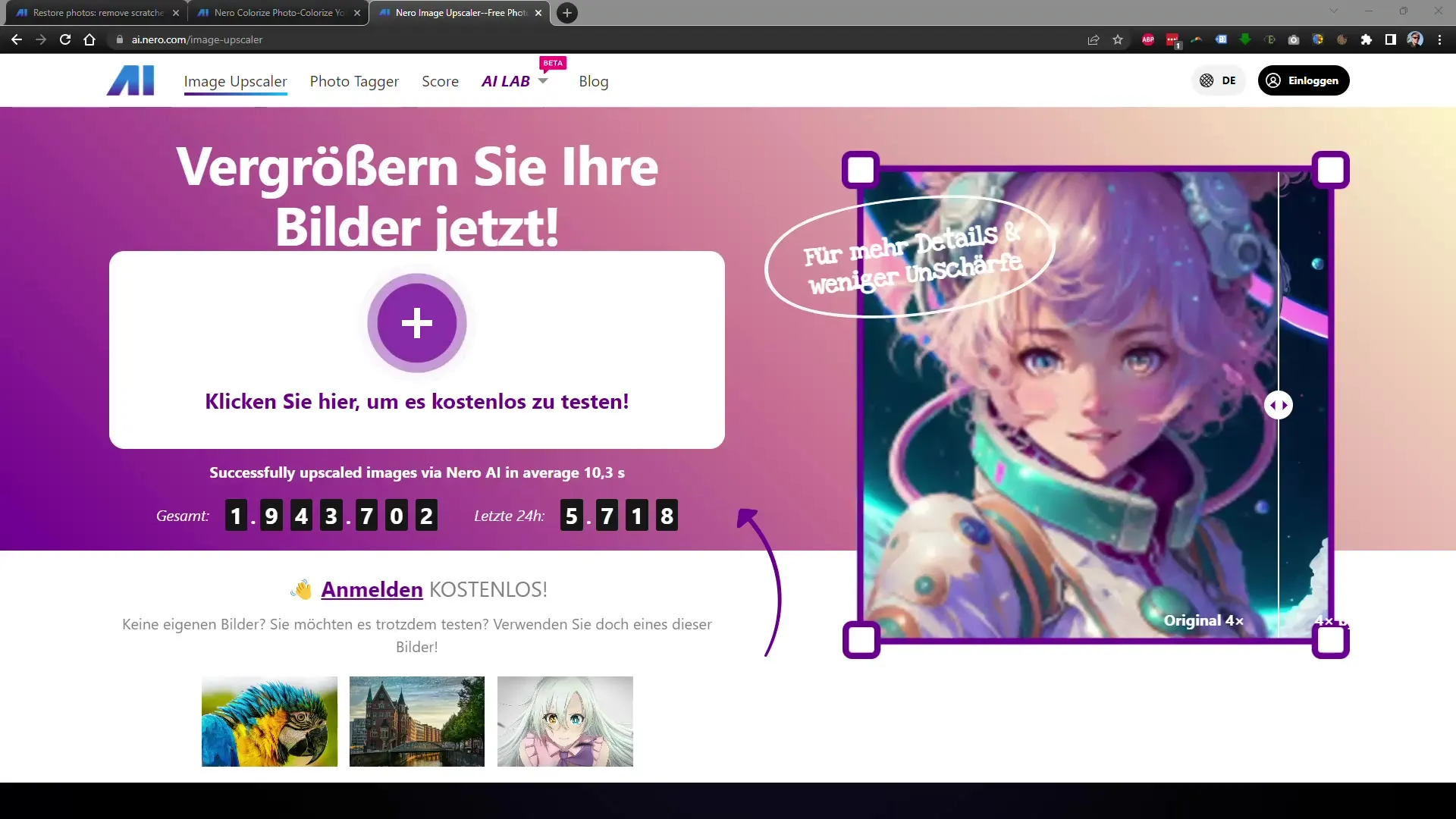
2. Explorer l'outil en ligne
Dès que l'outil est ouvert, vous verrez une interface utilisateur claire. Vous pourrez déjà voir un certain nombre d'images qui ont été optimisées au cours des dernières 24 heures. Utilisez cette vue d'ensemble pour mieux comprendre les fonctionnalités et les possibilités de l'outil.
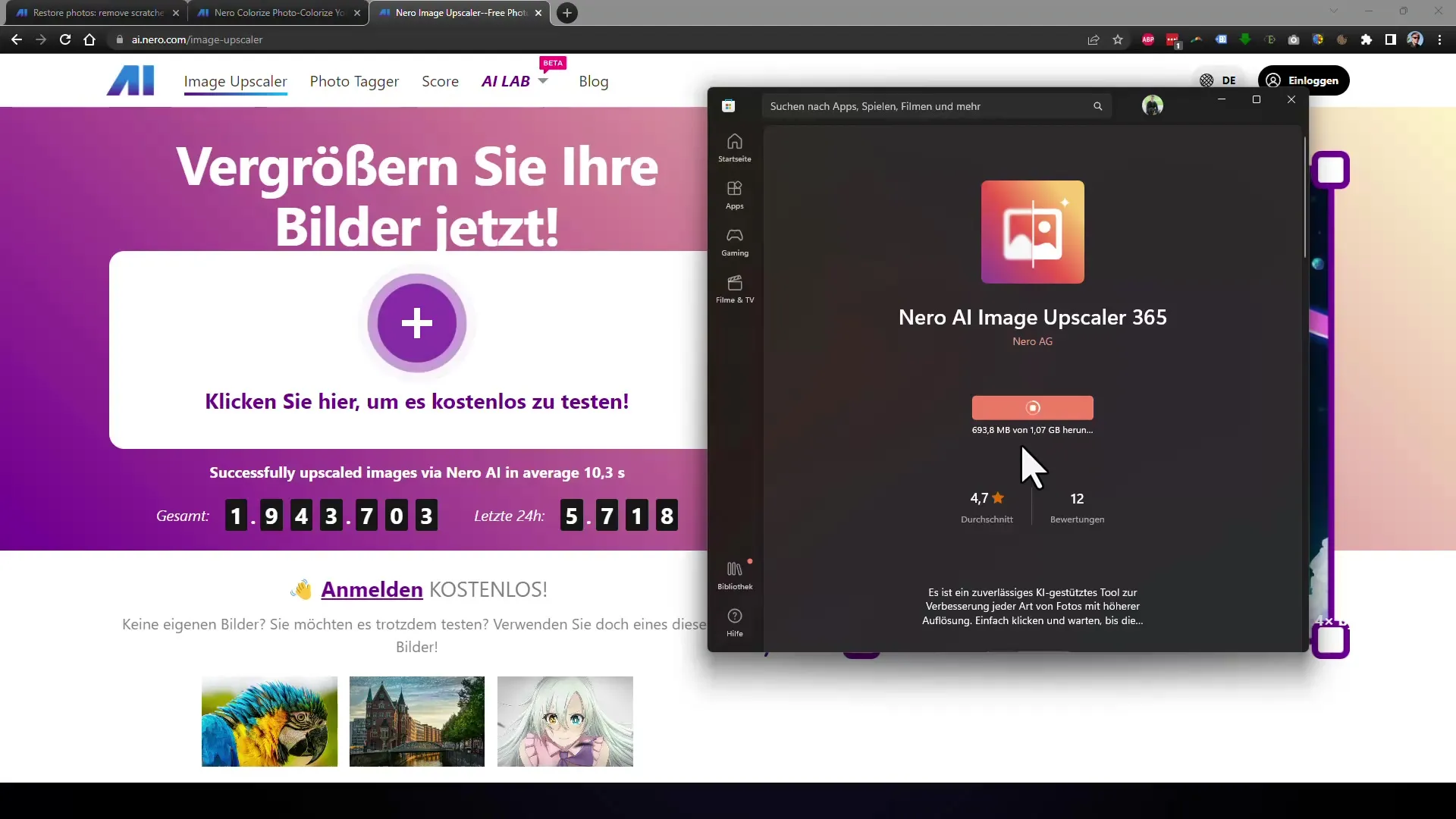
3. Télécharger une image
Vous pouvez désormais commencer à télécharger l'image que vous souhaitez optimiser. Sélectionnez l'image que vous souhaitez agrandir et faites-la simplement glisser dans la zone prévue. Il est important de choisir une image avec une faible résolution pour exploiter pleinement le potentiel de l'outil.
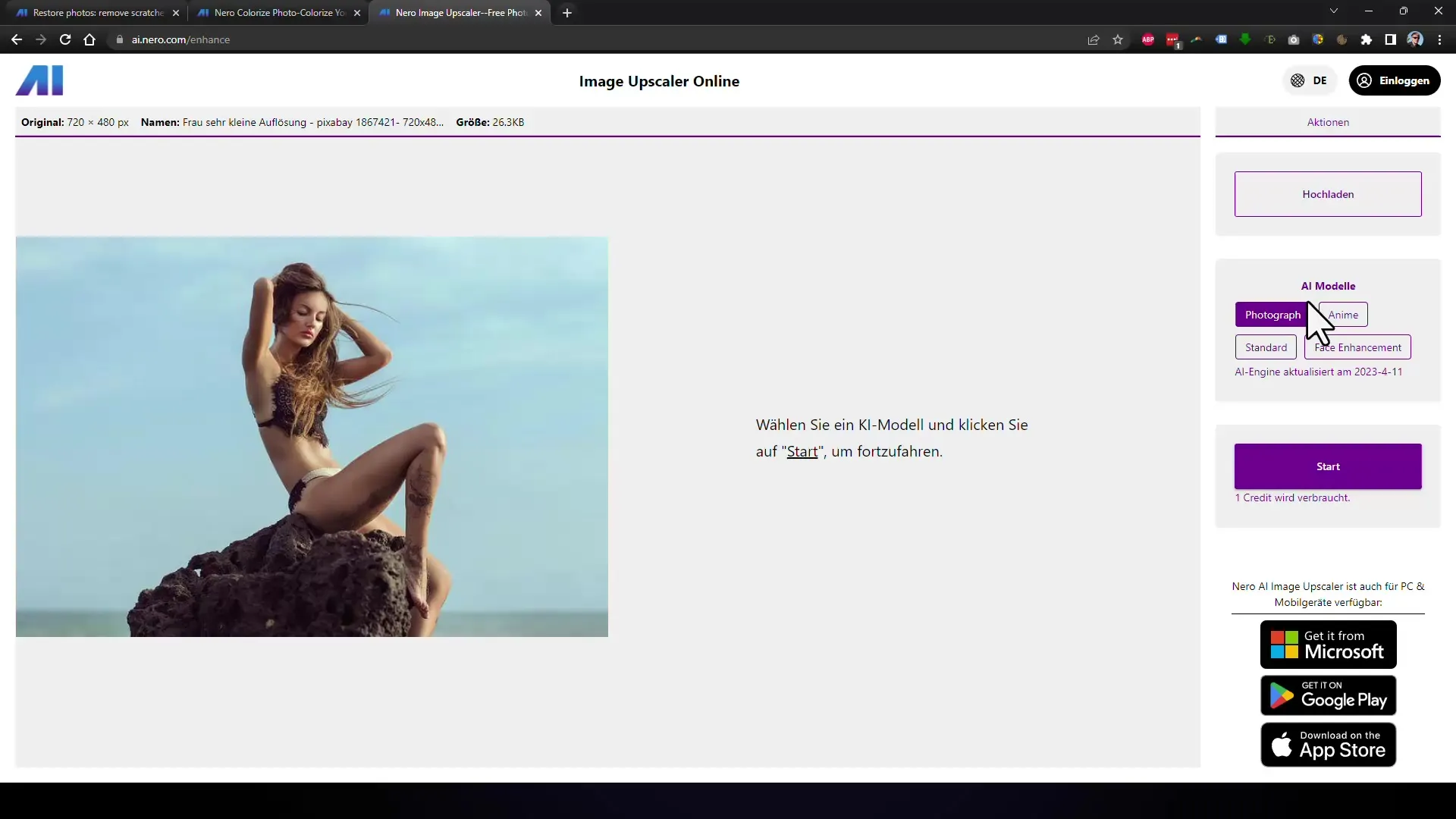
4. Sélectionner le modèle d'IA
Avant de lancer le processus, vous pouvez choisir le modèle d'IA à utiliser pour la retouche d'image. Cela peut être crucial pour obtenir le meilleur résultat possible. Dans ce tutoriel, sélectionnez le modèle "Photographie" pour obtenir un agrandissement d'image optimal.
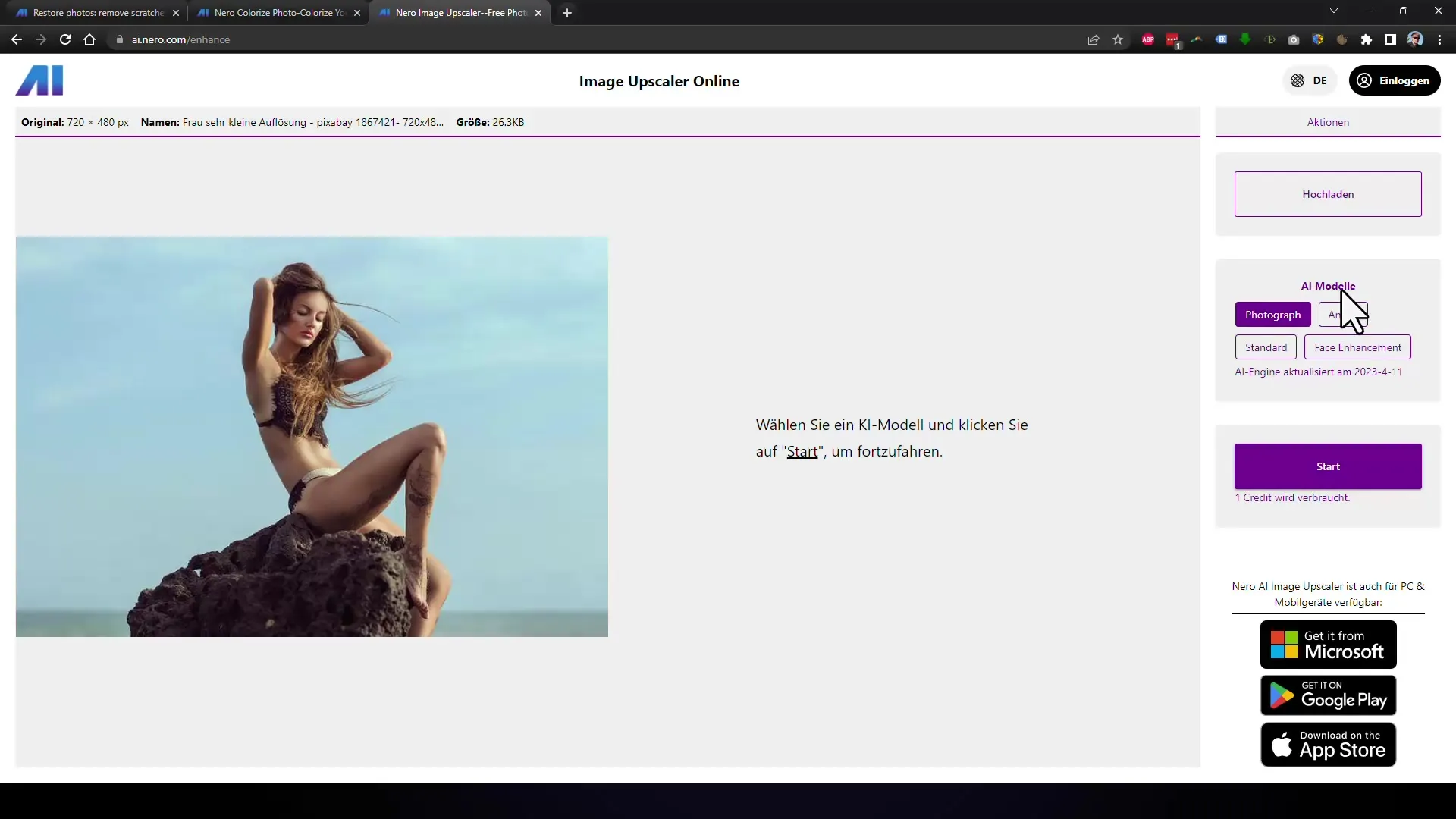
5. Définir le facteur d'agrandissement et démarrer
Une fois le modèle d'IA sélectionné, définissez le facteur d'agrandissement. Vous pouvez par exemple agrandir l'image de 400 %. Ensuite, cliquez sur le bouton "Démarrer" pour lancer le processus d'optimisation.
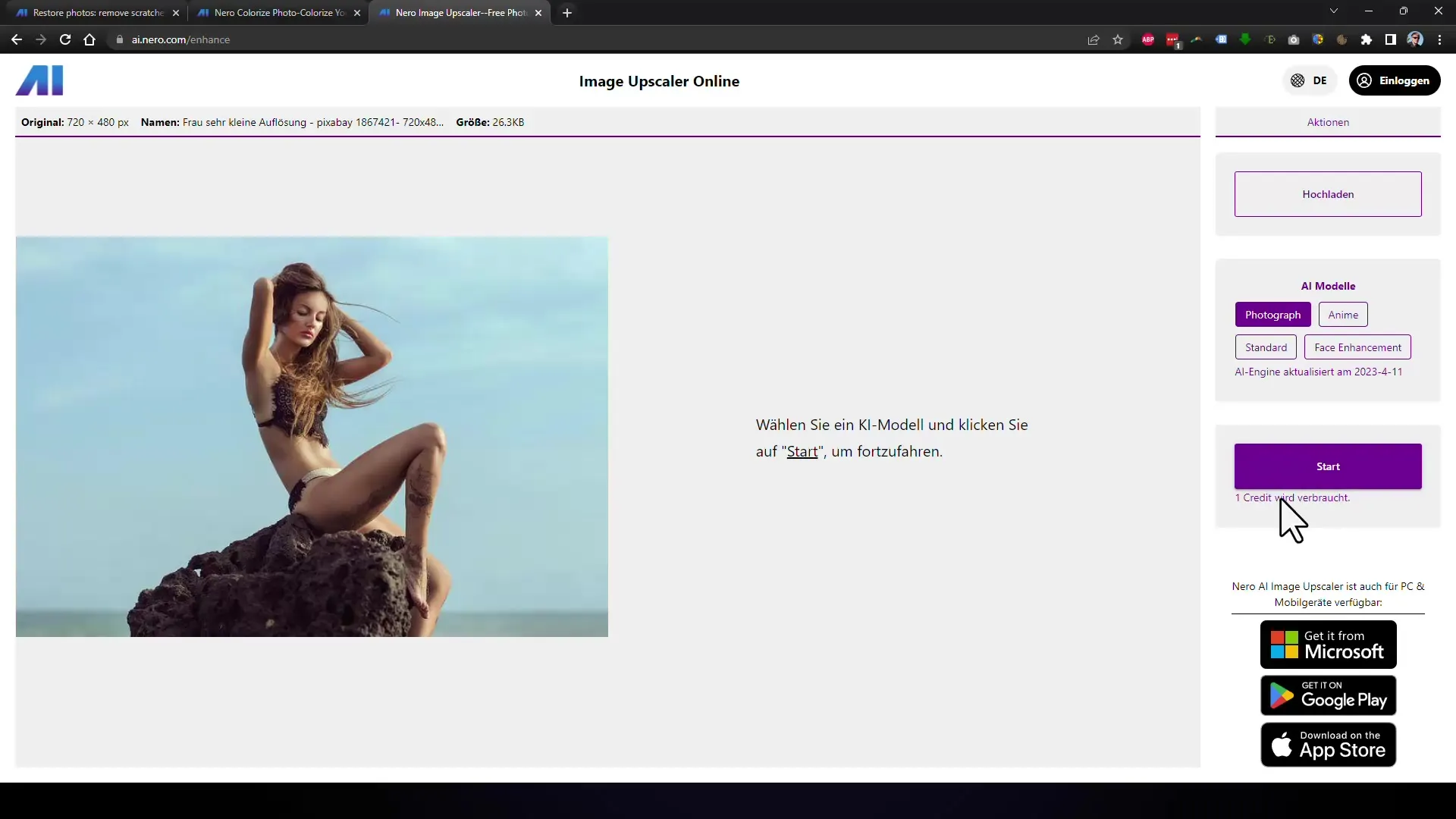
6. Analyse et traitement de l'image
Après avoir cliqué sur "Démarrer", l'IA commence l'analyse et le traitement de votre image. Selon la taille et la complexité de l'image, ce processus peut prendre quelques instants. Soyez patient et observez comment l'IA améliore l'image.
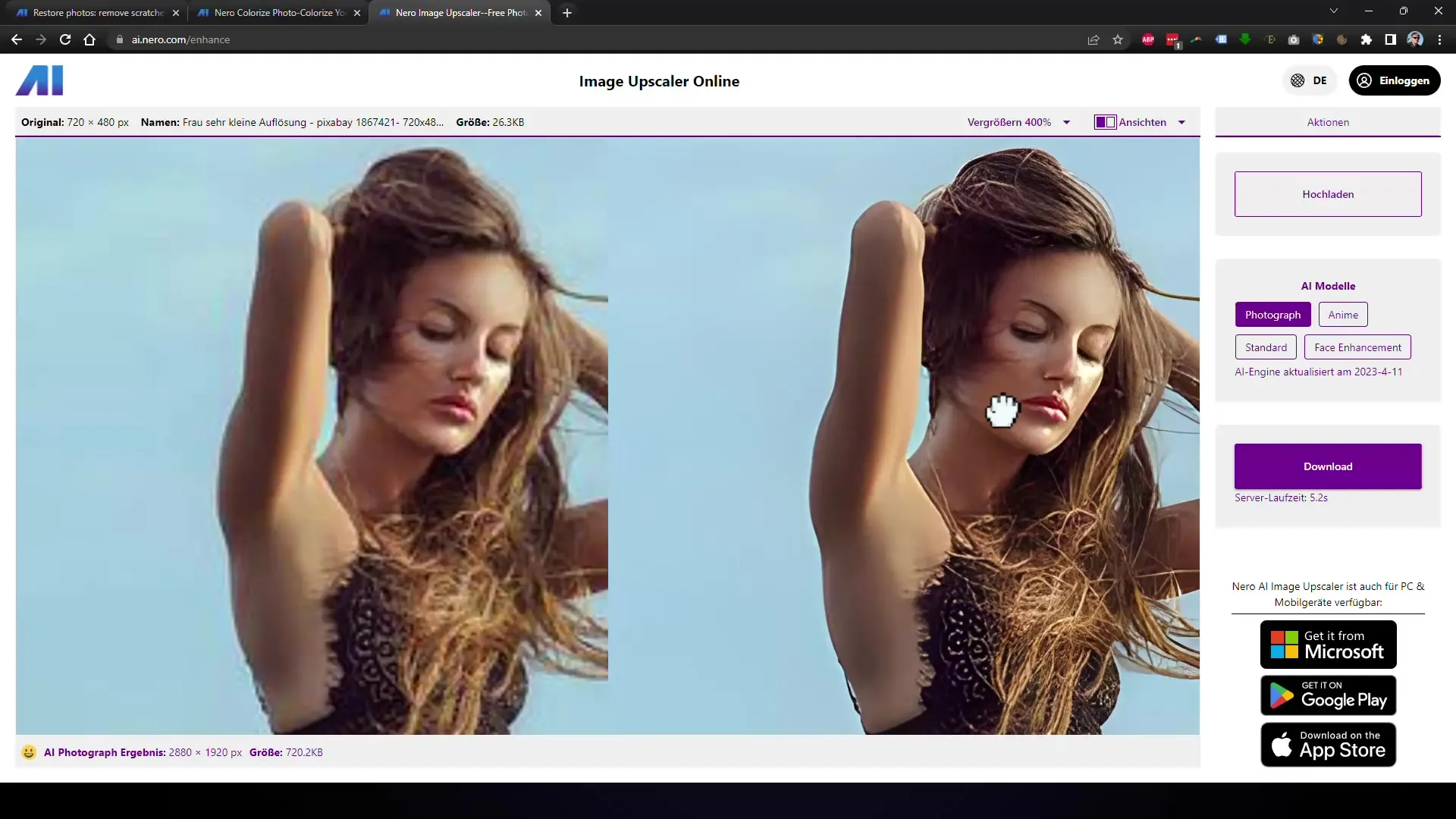
7. Comparer les résultats
Une fois le processus terminé, vous pouvez comparer la version originale de votre image avec la version optimisée. Les différences sont souvent remarquables et montrent la puissance de l'IA de Nero. Vous pouvez passer d'une version à l'autre pour mieux évaluer les améliorations apportées.
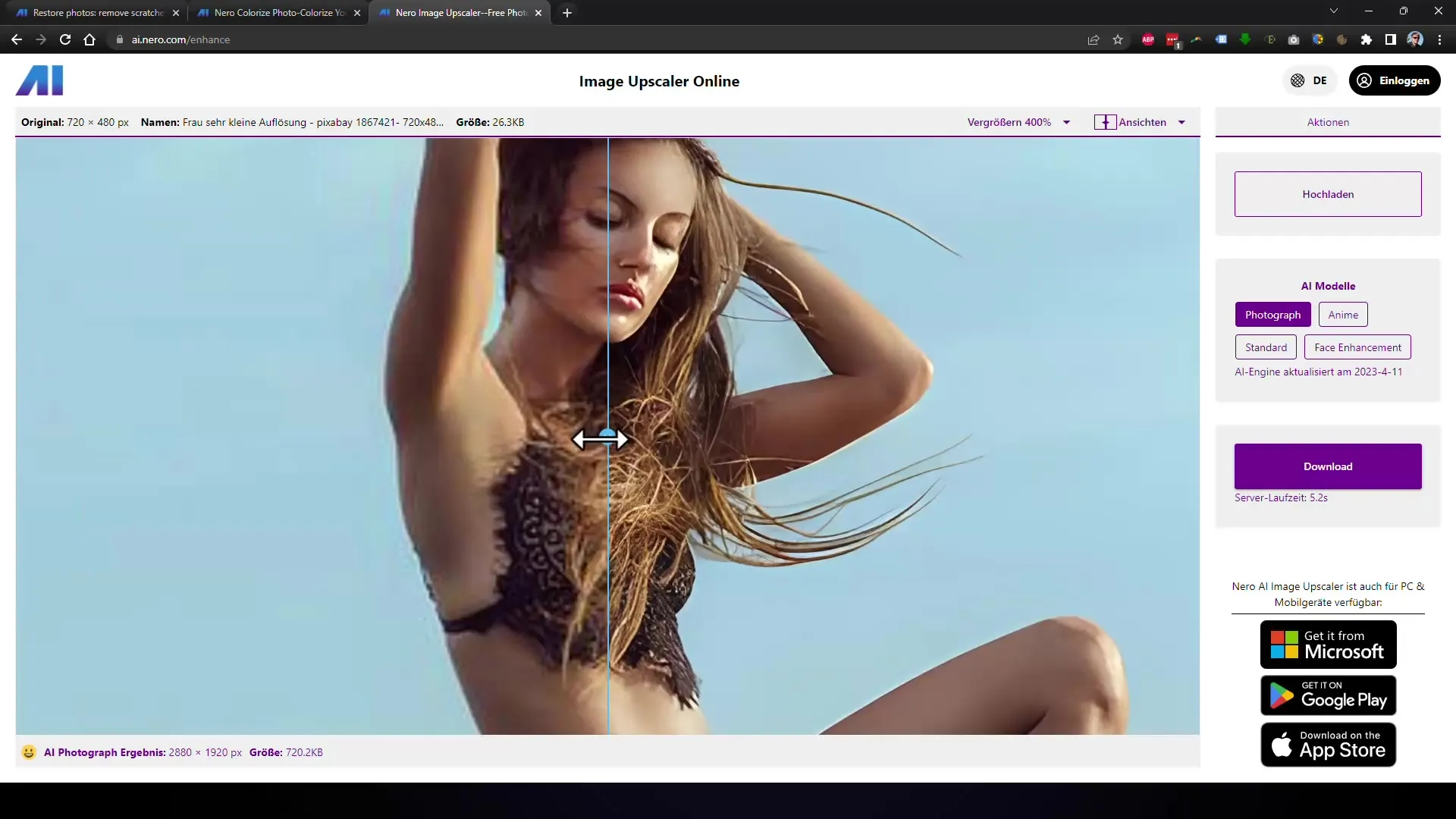
8. Télécharger l'image
Pour télécharger l'image optimisée, vous devrez généralement vous connecter avec votre adresse e-mail ou via un compte Google. Après vous être connecté, vous pourrez simplement télécharger l'image améliorée. Assurez-vous de noter le nom de l'image et sa taille pour pouvoir suivre les changements visuels.
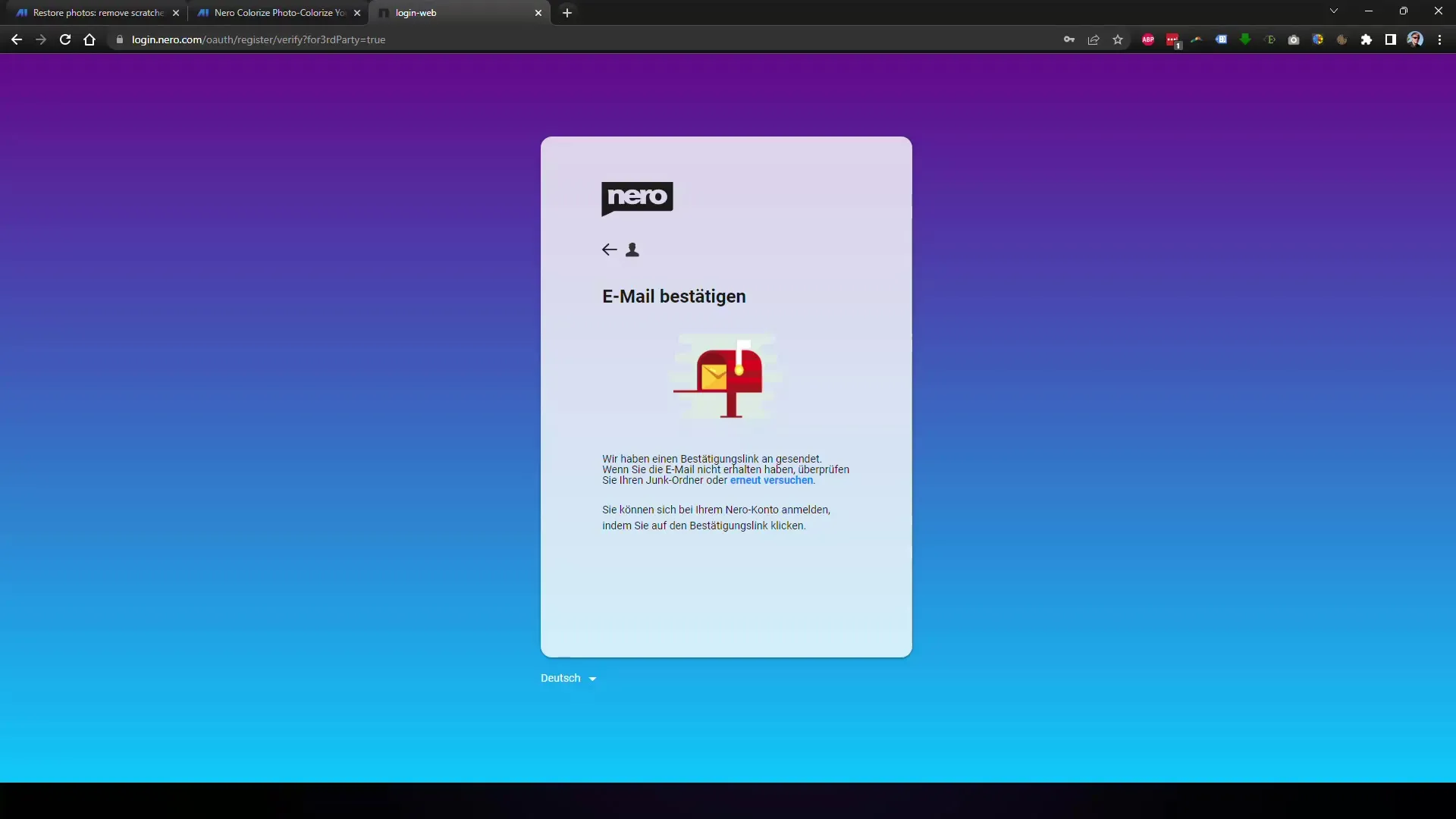
9. Optimiser d'autres images
Si vous souhaitez optimiser une autre image, vous pouvez répéter ce processus. Vous avez la possibilité de retoucher gratuitement jusqu'à cinq images par jour, ce qui est suffisant pour la plupart des applications.
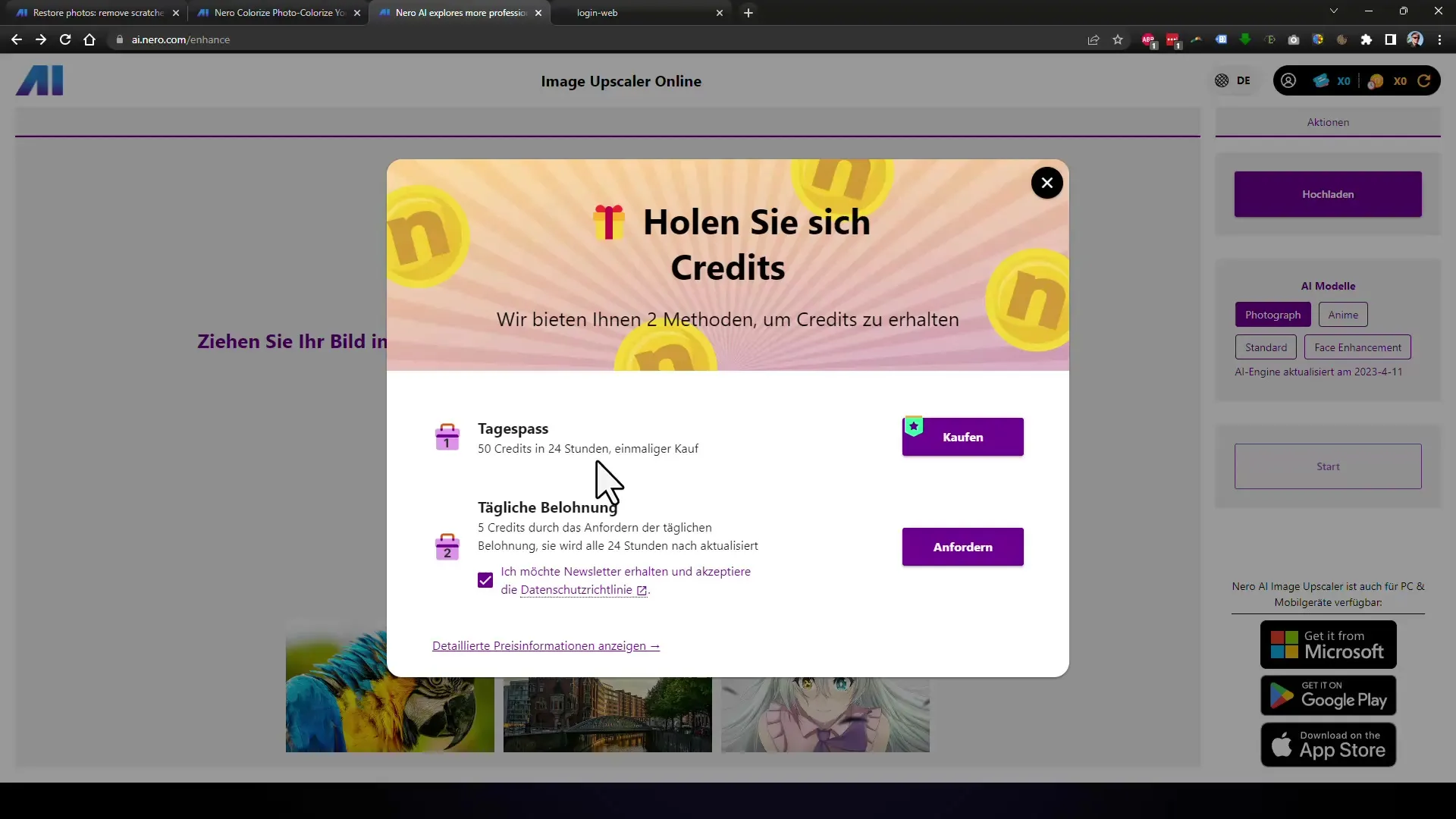
10. Explorer les fonctions alternatives
Nero propose également la possibilité d'explorer d'autres fonctionnalités, telles que les ajustements des couleurs des images en noir et blanc ou l'utilisation de modèles spéciaux pour l'optimisation des visages. Expérimentez avec ces fonctions pour obtenir différents résultats et améliorations.
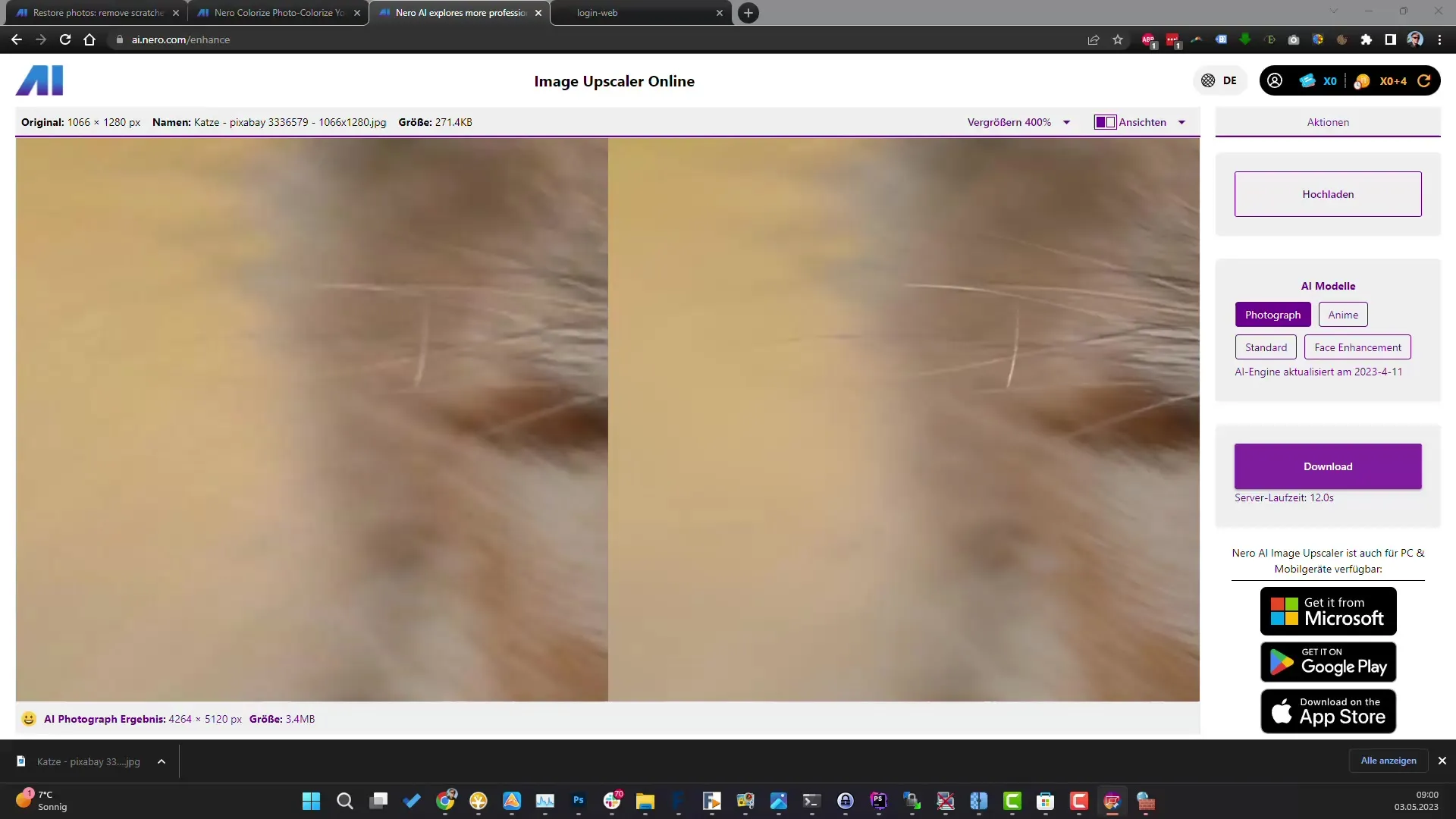
Résumé
Dans ce guide, vous avez appris comment agrandir et optimiser facilement des images et des photos avec l'outil Nero. L'utilisation de l'outil se fait via une interface conviviale qui vous permet d'utiliser des versions en ligne et téléchargeables. Avec l'utilisation gratuite, vous pouvez retoucher jusqu'à cinq images par jour, en en faisant une solution pratique pour de nombreux cas d'utilisation. Expérimentez avec les différentes fonctions pour obtenir les meilleurs résultats pour vos photos.
Questions fréquemment posées
Comment fonctionne l'agrandissement d'images avec Nero ?Nero utilise des algorithmes d'IA pour analyser les images et optimiser les détails lors de l'agrandissement.
Puis-je utiliser l'outil gratuitement ?Oui, vous pouvez agrandir et optimiser jusqu'à cinq images gratuitement par jour.
Que se passe-t-il si je veux retoucher plus de cinq images par jour ?Vous pouvez acheter des crédits supplémentaires pour retoucher plus d'images ou souscrire à un abonnement.
Une inscription est-elle requise ?Oui, une inscription est requise pour le téléchargement et l'utilisation de la version en ligne.
L'outil ajoute-t-il des filigranes aux images retouchées ?Dans la version gratuite, un filigrane peut être ajouté.


